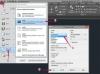Ett histogram kan användas för att plotta frekvensfördelning i Excel, så att du kan visualisera antalet gånger varje medlem av en datamängd förekommer i uppsättningen.
Bildkredit: Hjältebilder/Hjältebilder/GettyImages
Ett histogram kan användas för att plotta frekvensfördelning i Excel, så att du kan visualisera antalet gånger varje medlem av en datamängd förekommer i uppsättningen. Om du till exempel har en lista med testresultat för en klass med 20 elever kan du använda ett histogram för att visa hur många elever som fått varje poäng inom ett visst intervall. Precis som andra statistiska diagram i Excel kan du automatiskt skapa ett histogram från en lista med datavärden och sedan anpassa det efter dina specifika behov.
Skapa ett histogram i Excel
I Excel 2016 och nyare versioner skapar du ett histogram genom att först markera cellerna i kalkylbladet som innehåller de data du vill plotta. Uppgifterna ska vara i form av en värdelista. Gå sedan till Föra in flik. I den Diagram avsnitt, plocka
Histogram från Infoga statistikdiagram meny. Du kan också hitta Histogram i Rekommenderade diagram panel på Alla diagram flik.Dagens video
När du har skapat histogrammet kan du ändra några av dess visuella funktioner, till exempel diagrammets titel, genom att klicka på dem. Anpassa andra aspekter av diagrammet med hjälp av alternativen på Diagramdesign fliken, som visar när histogrammet är valt. Du kan ändra färgerna som används i diagrammet eller ändra dess övergripande stil genom att välja bland mallar med olika bakgrundsfärger för diagrammet och solida eller mönstrade diagramstaplar. De Diagramdesign fliken har också alternativ för att omdefiniera data som används för diagrammet och för att byta till en annan typ av diagram.
Konfigurera papperskorgar i Excel
När du plottar en kontinuerlig uppsättning datavärden, till exempel en där varje värde från 0 till 100 representeras, vill du förmodligen inte ha en separat stapel i diagrammet för varje värde. Histogram använder intervall, så kallade bins, för att gruppera värdena. Till exempel kan lådor som representerar 10 testresultat användas för att visa fördelningen av poäng. En bin kan vara poängen från 10 till 20, den andra bin poängen från 20 till 30, och så vidare.
För varje fack hittar Excel de värden som är större än fackets nedre gräns och mindre än eller lika med den övre gränsen. När du skapar ett histogramdiagram i Excel är det viktigt att välja ett lagerintervall som varken är för stort eller litet för att få den bästa visualiseringen av frekvensfördelningen.
Excel bestämmer automatiskt fackbredden för ett histogram när diagrammet skapas, med hjälp av en algoritm som kallas Scotts normala referensregel. Om du vill använda en annan bredd kan du anpassa lådorna i dina histogram genom att trycka på höger musknapp på diagrammets horisontella axel. I den Papperskorgar avsnitt under Axelalternativ, ange ett konstant nummer för bredd eller definiera antalet fack du vill ha. Bredden på varje fack beräknas från den totala fördelningen.
Tolka Excel Bin-etiketter
Excel använder standard statistisk notation på etiketter för fackområdena på den horisontella axeln. Siffror som föregås eller följs av en parentes exkluderas från facket, medan de som gränsar till en parentes ingår. Till exempel, etiketten "[10, 20]" anger att både 10 och 20 är inom lagerområdet. Etiketten "(20, 40]" visar att 20 inte är inom lagerområdet men 40 är det.
Skapa histogram i tidigare Excel-versioner
I Excel 2013 och tidigare versioner är histogramdiagram inte tillgängliga om inte ett tillägg som heter Data Analysis ToolPak är installerat. Du kan göra detta från Fil flik. Välj alternativ och välj Tillägg. Välj Excel-tillägg från Klara av box och välj Gå. I den Lägga in kryssa i rutan för Analys ToolPak och klicka OK.